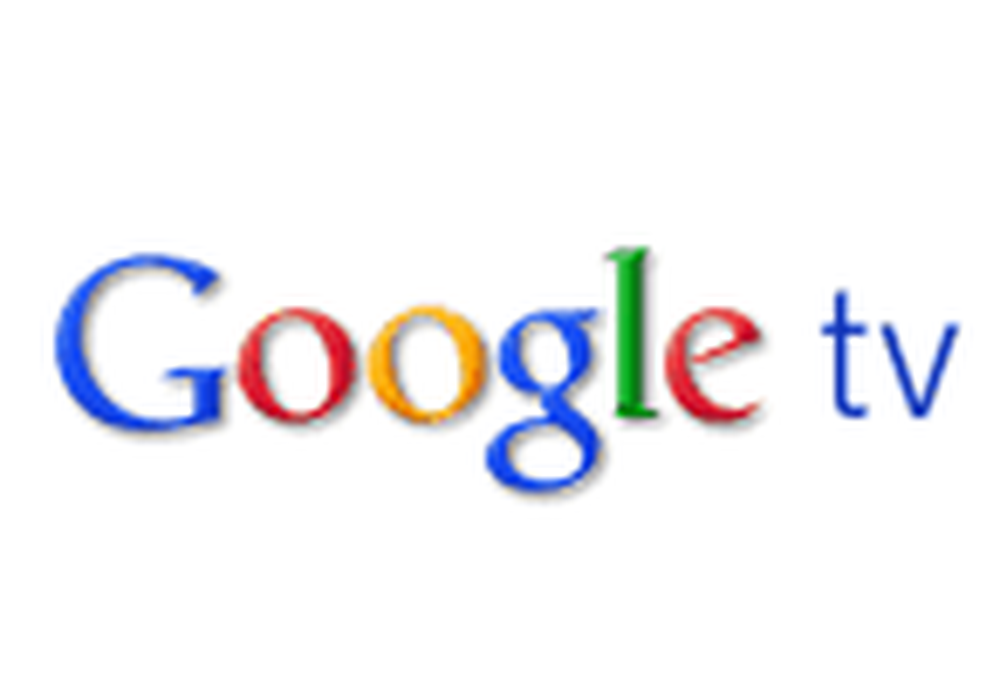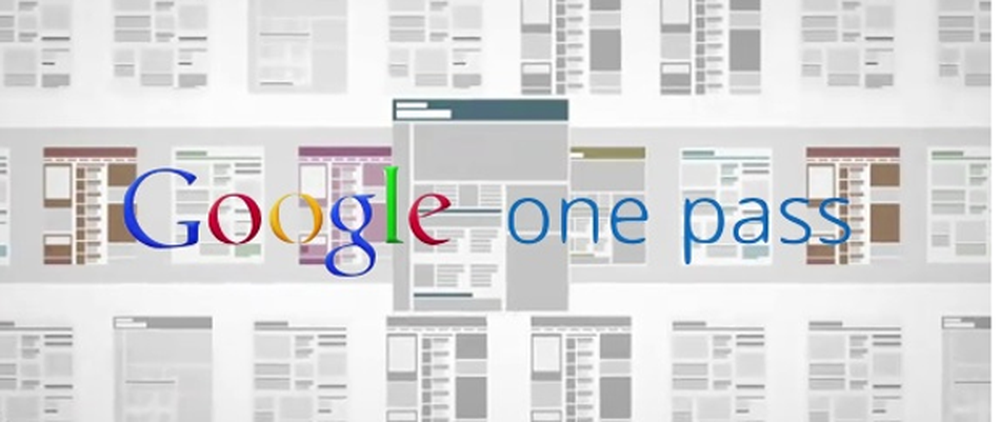Google+ Foto-Editor bietet jetzt HDR-Tool

HDR im Google+ Fotoeditor
Die neuen High Dynamic Range (HDR) -Funktionen wurden vor ein paar Tagen von Googles Andre Meyer in diesem Beitrag in seinem Google+ Profil angekündigt. Genau wie die anderen Fotobearbeitungs-Tools von Google+ funktionieren die HDR-Tools nur in Google Chrome. Wenn Sie es nicht installiert haben, können Sie es jederzeit hier herunterladen.
Melden Sie sich bei Ihren Google+ Profilen an und gehen Sie wie unten gezeigt zum Abschnitt Fotos.
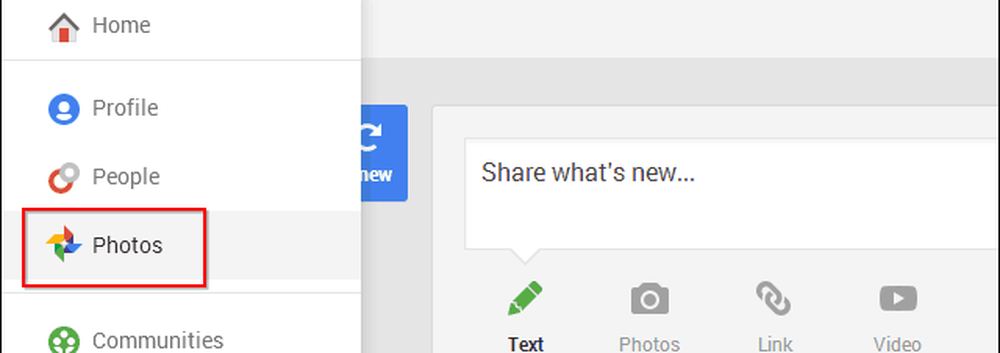
Klicken Sie dann auf das Foto, mit dem Sie spielen möchten, oder Sie können jederzeit ein neues hochladen. Ich entschied mich für ein Bild von einem Spiel meiner lokalen Fußballmannschaft. Klicken Sie nach dem Öffnen des Bildes im oberen Menü auf Bearbeiten.

Die Optionen des Editors werden auf der rechten Seite angezeigt. HDR Scape kann durch einen Bildlauf nach unten gefunden werden.

Hier kommt der coole Teil. Wenn Sie voreingestellte Filter verwenden möchten, klicken Sie einfach auf eine der sechs Voreinstellungen oben rechts. Wie Sie sehen, sind die Ergebnisse ziemlich spektakulär.

Ausgehend von den Voreinstellungen der Voreinstellungen können Sie mit den Schiebereglern eigene Einstellungen vornehmen. Sie können auch die Stärke, Helligkeit und Sättigung einstellen, bis die Bilder Ihren Vorstellungen entsprechen.
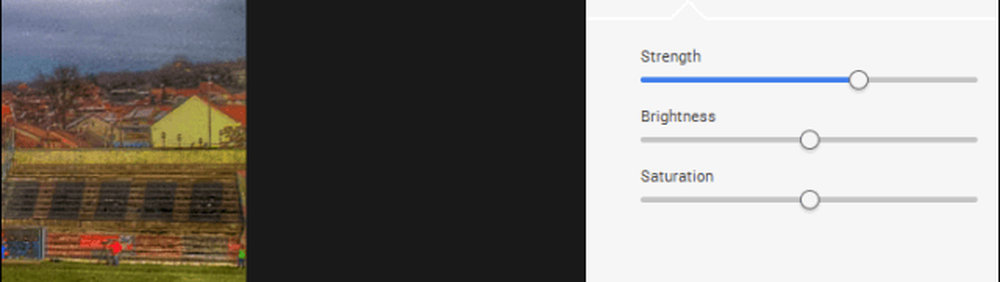
Sie können Ihr Bild noch optimieren, indem Sie auf Stil (Natur) klicken. Dadurch werden weitere Optionen angezeigt.
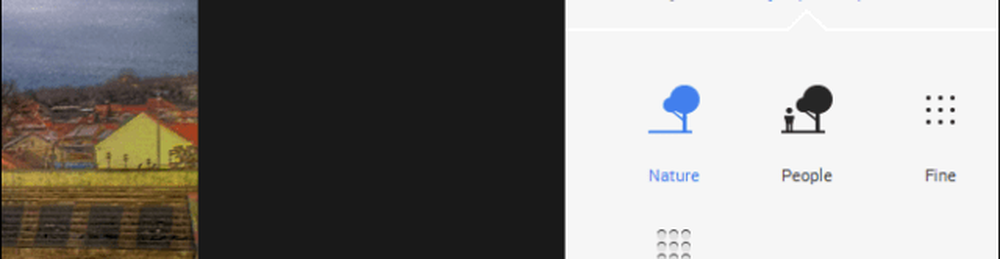
Vergessen Sie nicht, auf Übernehmen und dann auf Fertig stellen zu klicken, um Ihre Änderungen zu speichern.
Vergleichen wir nun mein Ausgangsbild und das mit HDR Scape.

Und das ist die bearbeitete: